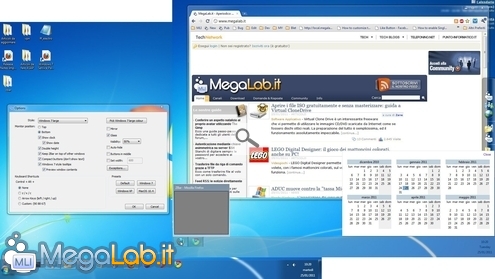Canali
Ultime news

Ultimi articoli
 Le ultime dal Forum |
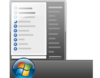
5 soluzioni per estendere la barra delle applicazioni sul secondo display22/02/2011 - A cura di
Zane.

Correlati
 TagPassa qui con il mouse e visualizza le istruzioni per utilizzare i tag! ZBarUn'utilità completamente gratuita che promette di rendere disponibile una Barra delle applicazioni addizionale sul monitor secondario è ZBar Una volta scaricato e decompresso l'archivio, basta lanciare l'eseguibile per essere operativi. L'aspetto predefinito riprende lo stile della barra di Windows 2000, ma tramite l'iconcina presente nell'Area di notifica siamo liberi di regolare le varie opzioni e migliorare un po' le cose. Piuttosto interessante l'idea dei Preset, grazie ai quali impostare tutte le opzioni automaticamente e ottimizzare così l'esperienza d'uso sotto uno specifico sistema operativo tramite la pressione di un singolo pulsante. La resa visiva non è esattamente sbalorditiva: il programma non supporta Aero e, di conseguenza, la barra finisce per risultare una lunga striscia opaca (è presente un'opzione chiamata Glass che, però, attiva solamente una trasparenza "vecchio stile"). ZBar promette di gestire anche l'anteprima del contenuto al passaggio del mouse ma, in realtà, la caratteristica non sembra funzionare ancora correttamente quando i programmi sono ridotti ad icona: in tale circostanza, la barra secondaria mostra unicamente piccoli rettangoli completamente grigi. Anche in questo caso, non abbiamo il supporto alle jumplist, né al raggruppamento automatico delle istanze multiple di uno stesso applicativo. Imperfezioni a parte, ZBar svolge un lavoro dignitoso: le icone vengono correttamente suddivise fra le due barre, a seconda del display sul quale si trova il programma, è possibile ridurre e ripristinare le applicazioni cliccando sulla relativa icona ed anche aprire un semplice calendario cliccando sulla data mostrata all'estremità destra. Buone le opzioni di visualizzazione a disposizione: la barra può essere posizionata in alto o in basso e mostrarsi con una grandezza standard oppure doppia. È possibile stabilire, fra le altre preferenze personali, che le icone siano corredate o meno dalle etichette di testo e che la barra sia sempre visibile o venga nascosta automaticamente. Completa la dotazione la possibilità di impostare un'immagine di sfondo indipendente per i due desktop. Nulla da segnalare per quanto riguarda il consumo di risorse: meno di 5 MB. Il punto di forza principale di ZBar sta nel fatto che è completamente gratuito, apparentemente anche per impieghi professionali. » ZBar Conclusioni DisplayFusion e Ultramon Segnala ad un amico |
- Unisciti a noi
- | Condizioni d'uso
- | Informativa privacy
- | La Redazione
- | Info
- | Pressroom
- | Contattaci
© Copyright 2025 BlazeMedia srl - P. IVA 14742231005
- Gen. pagina: 0.51 sec.
- | Utenti conn.: 134
- | Revisione 2.0.1
- | Numero query: 42
- | Tempo totale query: 0.11